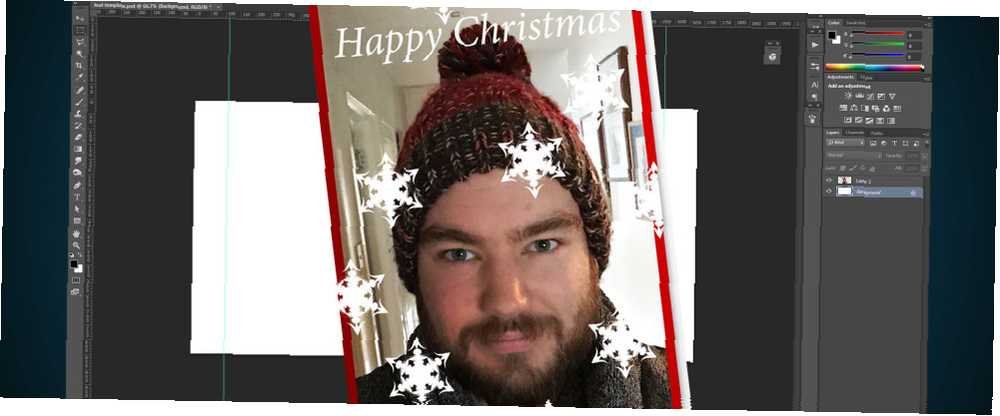
Owen Little
0
2869
462
Generičke božićne čestitke su dosadne. Sve su to bahate poruke, klišeizirane slike i veseli pozdravi. Ako želite imati zaista zanimljivu božićnu čestitku, morate napraviti svoju.
Srećom, nikad nije bilo lakše sami napraviti takve stvari - a ja sam tu da to još lakše učinim. U ovom članku ću vas provesti kroz izradu vlastite kartice.
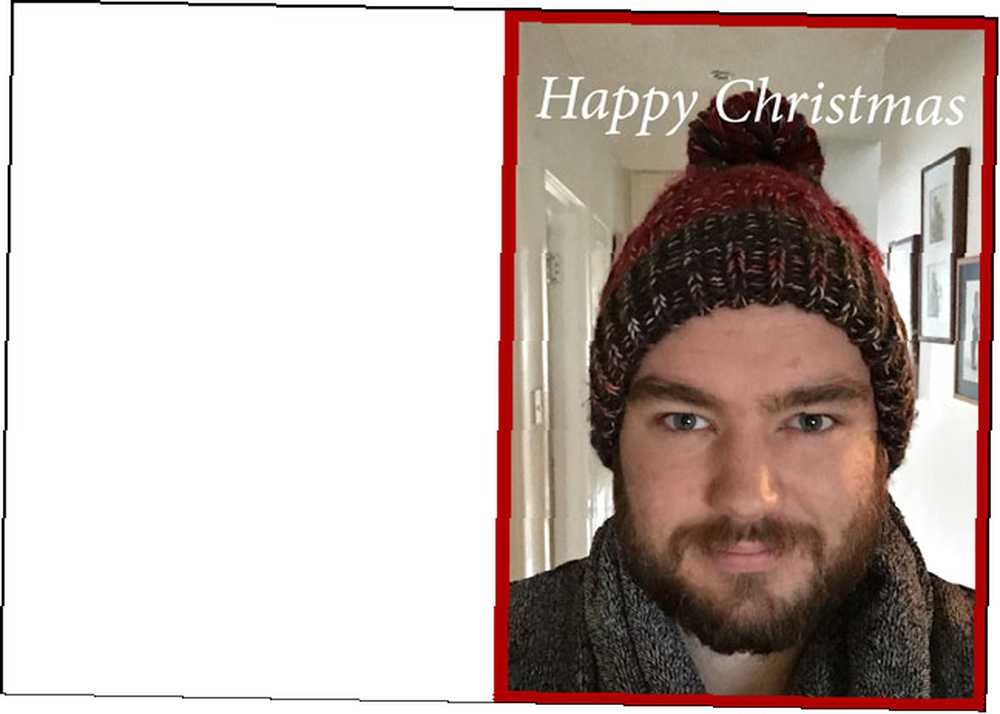
Preduvjeti
Za izradu božićne čestitke koristim Photoshop, ali bilo koja dobra aplikacija za uređivanje slika će učiniti. Korisnici računala mogu isprobati Paint.NET Paint.NET: Dostupan je najbolji uređivač slika koji biste trebali preuzeti Paint.NET: Dostupan najbolji uređivač slika koji biste trebali preuzeti Svi mi uređujemo slike u određenoj mjeri. Bilo da se radi o jednostavnom obrezivanju ili veličini ili možda samo dodavanju teksta, lijepo je imati uređivač slika pouzdan, brz, jednostavan za navigaciju i…, dok bi Mac korisnici trebali provjeriti Pixelmator. Postoji puno alternativa za Linux. 5 najboljih alternativa za Photoshop koje možete pokrenuti na Linuxu. 5 najboljih opcija za Photoshop koje možete pokrenuti na Linuxu. Pronalazak alternative Adobe Photoshopu za Linux nije tako teško. Evo najboljih alternativa za Photoshop za Linux. ali nikad je nisam koristio.
Ovaj je projekt stvarno jednostavan, ali što ste više upoznati s Photoshopom, to ćete ga lakše naći. Naš dizajner Bohed (koji radi sve predivne slike članaka) sastavio je četverodijelni Idiotov vodič za Photoshop koji biste trebali prvo provjeriti.
- Vodič za Idiote kroz Photoshop, 1. dio: Jednostavan Photoshop Idiotov vodič za Photoshop, 1. dio: Lak Photoshop Vodič za idiote kroz Photoshop, 1. dio: Easy Photoshop Na prvi pogled Photoshop je zbunjujući, ali možete brzo biti na putu da postanete Photoshop guru. Ovo je naš uvodni vodič o tome kako raditi osnovne funkcije u Photoshopu.
- Vodič za idiote za Photoshop, 2. dio: Korisni alati i savjeti Idiotov vodič za Photoshop, 2. dio: Korisni alati i savjeti Idiotov vodič za Photoshop, 2. dio: Korisni alati i savjeti U ovom ćemo poglavlju proći neke korisne alate i savjeti koji nisu spomenuti u prvom dijelu. Naučit ćete kako koristiti ove važne alate “na putu” i vidjeti ih u akciji.
- Idiotov vodič za Photoshop, 3. dio: Pro Savjeti Idiotov vodič za Photoshop, 3. dio: Pro Savjeti Idiotov vodič za Photoshop, 3. dio: Pro Savjeti U Photoshopu uvijek možete učiniti nekoliko načina; najvažnije je naučiti osnove - ostatak je ograničen samo vašom maštom.
- Idiotski vodič za Photoshop, Dio 4: Napredne značajke i zabavni foto efekti Idiot vodič za Photoshop, Dio 4: Napredne značajke i zabavni foto efekti Idiotov vodič za Photoshop, Dio 4: Napredne značajke i zabavni foto efekti Nadam se da ste preuzeli i pročitajte prva tri dijela (I, II i III) već, jer će vam trebati to znanje dok prolazite kroz ovaj Photoshop udžbenik.
Prvi korak: Odlučite koju vrstu kartice želite napraviti
Većina kućnih pisača ne može ispisati lijepu božićnu čestitku - ne može se nositi s teškim karticama i rijetko je u stanju stvoriti žive boje - tako da prvo odlučite kako ćete ispisati svoju karticu; to će odrediti kakvu karticu možete napraviti. U prošlosti sam koristio dvije glavne mogućnosti, lokalnu tiskaru za izradu pravilnog dvostranog kartona u stilu Hallmarka i ispisnih kioska FujiFilm koje pronađete u trgovinama droga za izradu razglednica u stilu razglednica.
Prave kartice zahtijevaju više posla i vremena za tiskanje dok razglednica može biti sastavljena i ispisana popodne. Također morate slati minimalne narudžbe u tiskarnama, pa ako želite samo nekoliko kartica, ispis fotografija bit će mnogo jeftiniji.
Odlučite koju vrstu kartice želite napraviti. Ako idete s profesionalno ispisanom karticom, obratite se lokalnom pisaču i pitajte ih za njihove Photoshop predloške. Na taj ćete način osigurati da će ono što dizajnirate biti ispravno ispisano. Za običnu će karticu biti dva predloška, jedan za vanjski i jedan za unutarnji. Svaki je predložak drugačiji, stoga slijedite upute koje ste dobili s njim.
Za karticu u stilu razglednice samo koristite dokument Photoshop veličine 6 "x4" i spremite sliku kao JPG. Ispisat ćete ga s bilo kojeg kioska.
Za ovaj članak koristim vrlo jednostavan predložak za dvostranu karticu. Otvorite predložak ili stvorite novi Photoshop dokument 6 "x4" za početak.
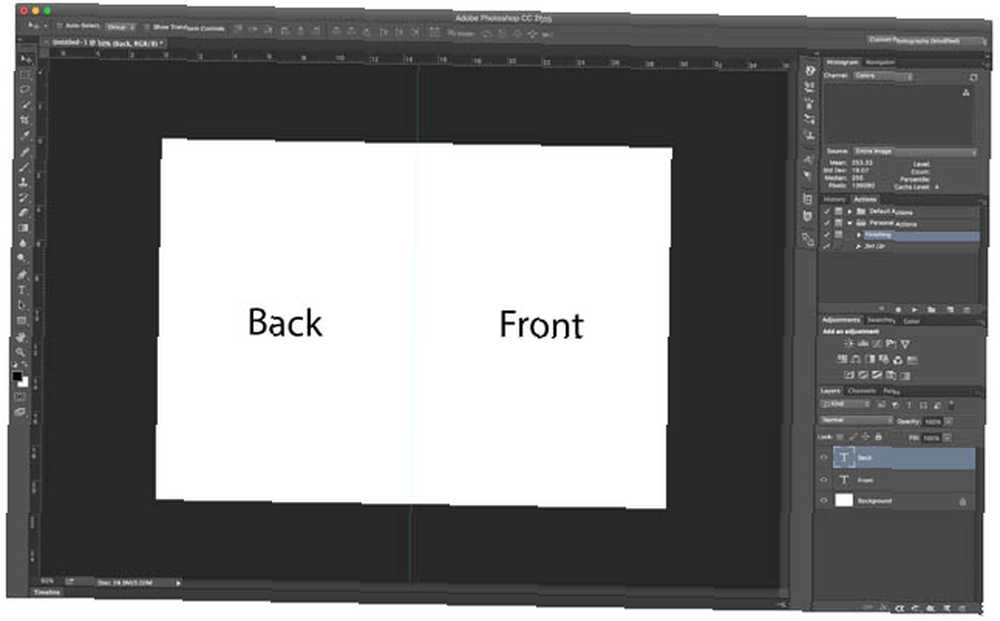
Drugi korak: Postavljanje slike
Kada je dokument otvoren, vrijeme je da dodate sliku koju želite koristiti za karticu. Ako ispisujete preklopnu karticu, polovina dokumenta će biti prednja strana, a polovica stražnja strana. Sliku želite postaviti samo u prednju polovicu dokumenta.
Ići Datoteka> Ugrađeno mjesto a zatim odaberite odabranu fotografiju kako biste je dodali u dokument. Namjestite ga tako da pokriva puni prednji dio kartice. Možda ćete trebati obrezati ili maskirati svoju sliku kako bi ovo uspjelo.
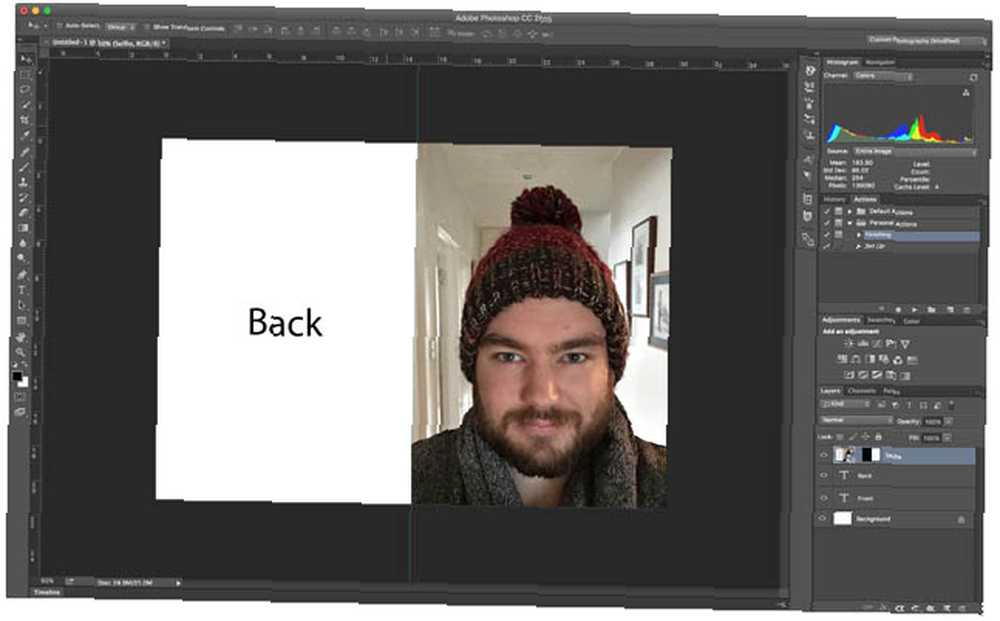
I da, koristim selfie. Selfiji su najbolji Stop mržnji na selfijima: 3 razloga zašto biste ih trebali voljeti Prestanite se mrziti na selfijima: 3 razloga zašto biste ih voljeli Selfiksi se prečesto otpisuju kao egoistična masturbacija bezumnih tinejdžera, ali to je površno shvaćanje. Evo zašto. .
Treći korak: Dodavanje obruba
Zatim želim slici dodati crvenu obrub Christmassy-a. Da bih to učinio, upotrijebit ću Nadstrešnica alat. Napravite novi sloj, a zatim odaberite alat Marquee na alatnoj traci ili pritisnite M ključ.
Pomoću alata Marquee povucite odabir oko prednje polovice kartice. Mravi koji marširaju pokazat će vam što je izabrano. Ako koristite predložak, trebao bi postojati vodič koji će vam pomoći pri pozicioniranju odabira.
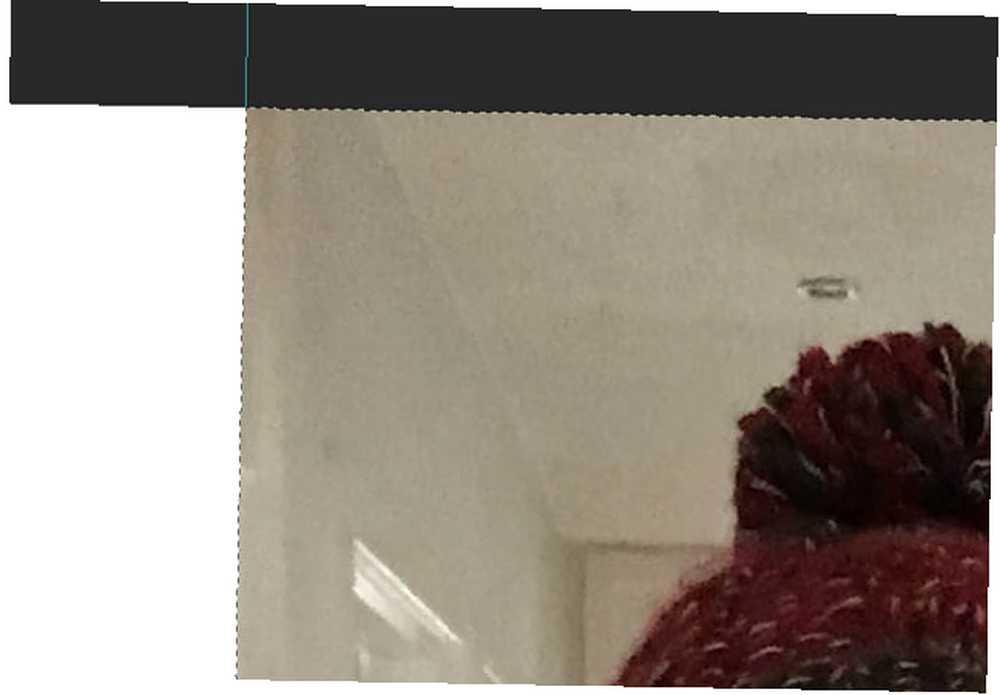
S tim učinjenim, iz menubara idu na Odaberite> Izmijeni> Ugovor.
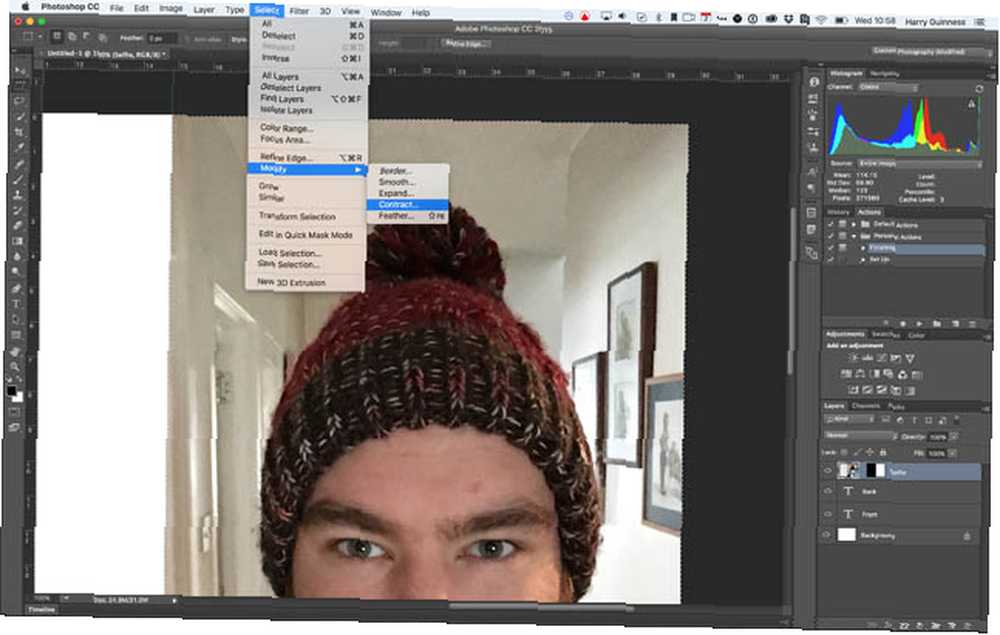
Budi siguran “Provjerava se učinak primjene na granicama platna” i unesite vrijednost od oko 50 piksela.
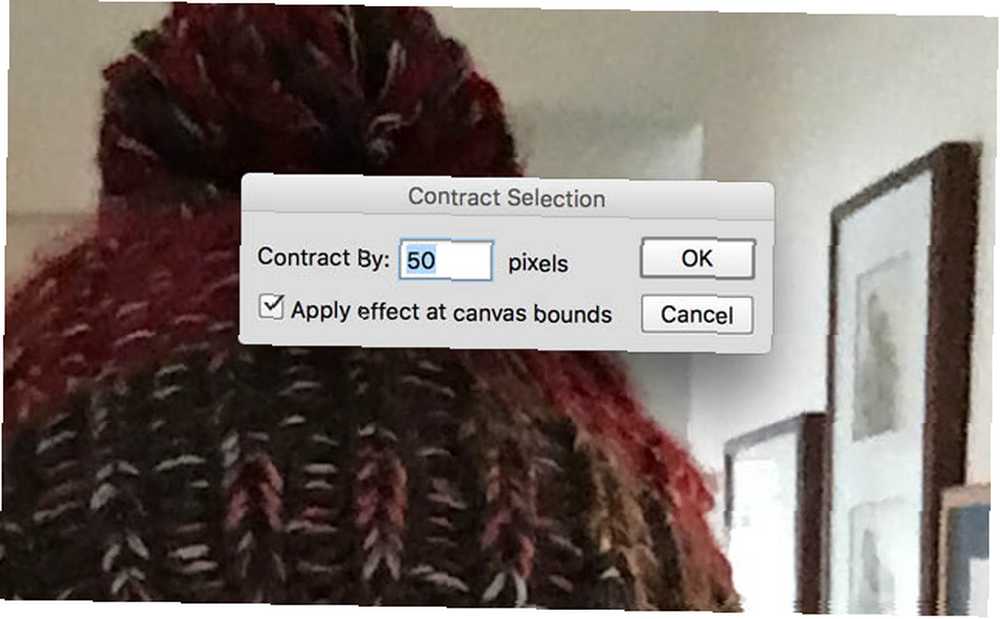
Sada smo odabrali unutrašnjost odabira. Želimo odabrati vanjštinu. Od Odaberi izbornik, odaberite Inverzan učiniti upravo to. Međutim, primijetit ćete da je stražnja strana kartice odabrana. Da biste poništili odabir stražnje strane kartice uz zadržavanje odabranog područja obruba, upotrijebite alat Označi dok držite tipku Alt ili Option. Umjesto odabira, ovo se uklanja iz odabira.
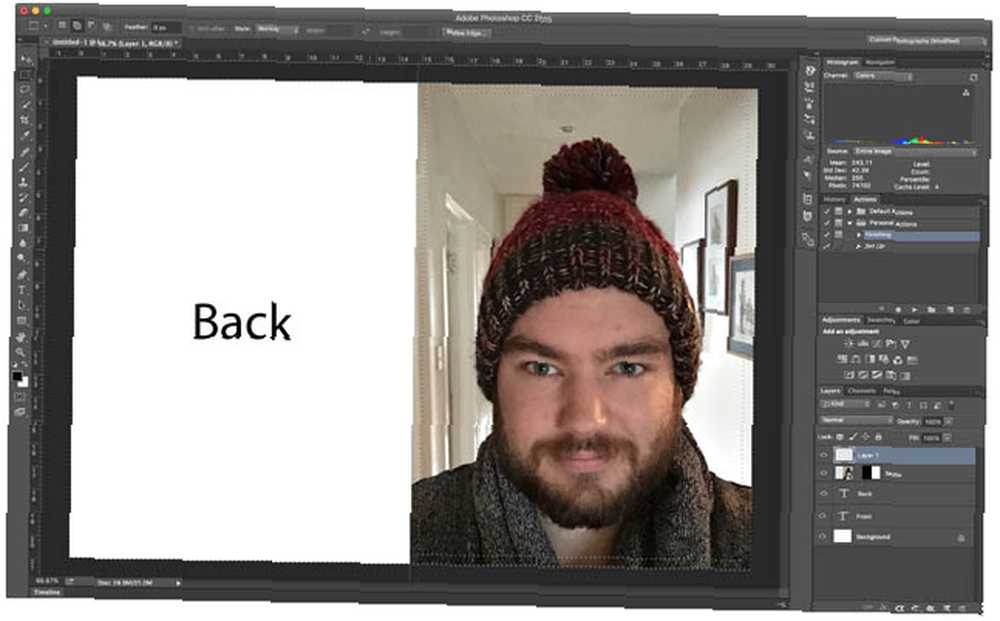
Sada biste trebali imati jasnu obrub od 50 piksela oko ruba prednje strane kartice. Da biste ga ispunili, odaberite boju dvostrukim klikom na prednji uzorak boje u donjem lijevom kutu.
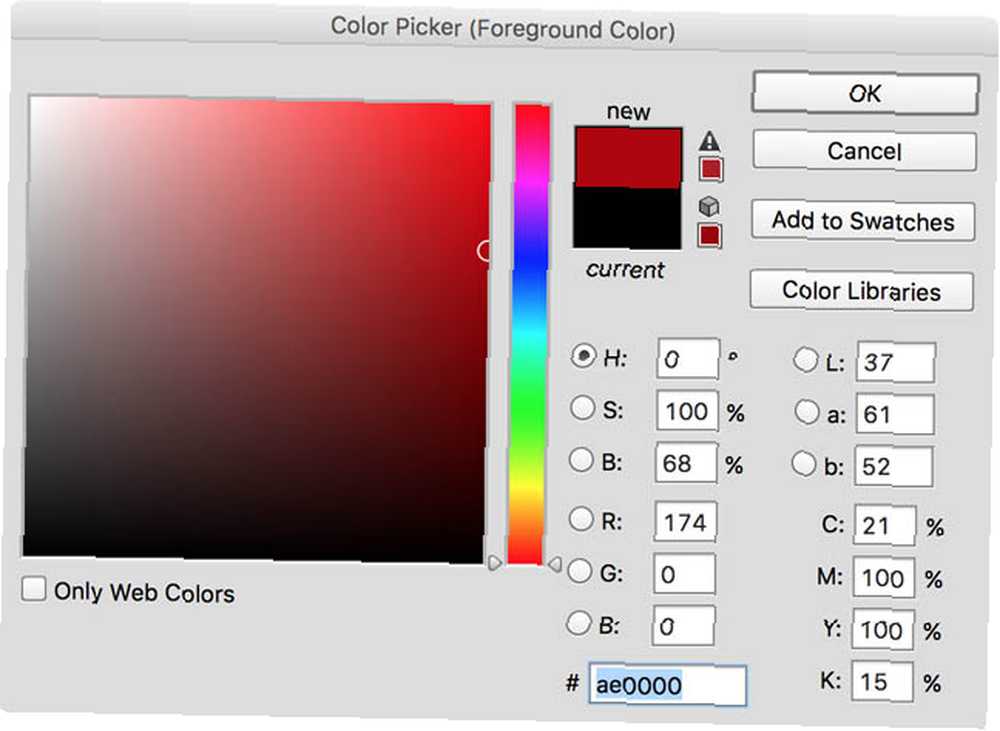
S odabirom boje odaberite lijepo crveno ili zeleno, a zatim odaberite ispuniti od Uredi izbornik.
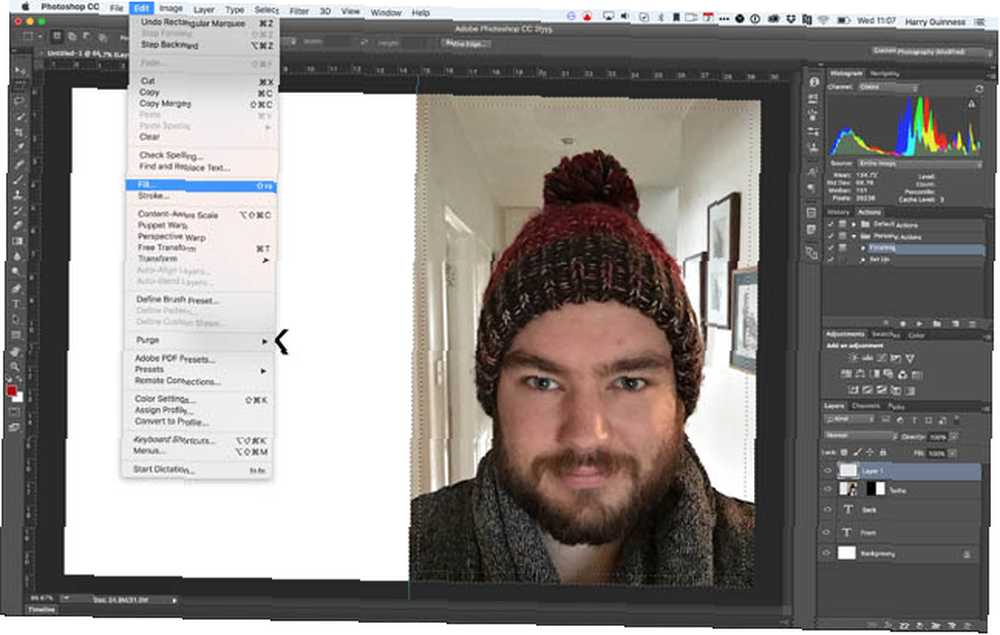
Budi siguran Sadržaj kaže Boja prednjeg plana a zatim pritisnite u redu.
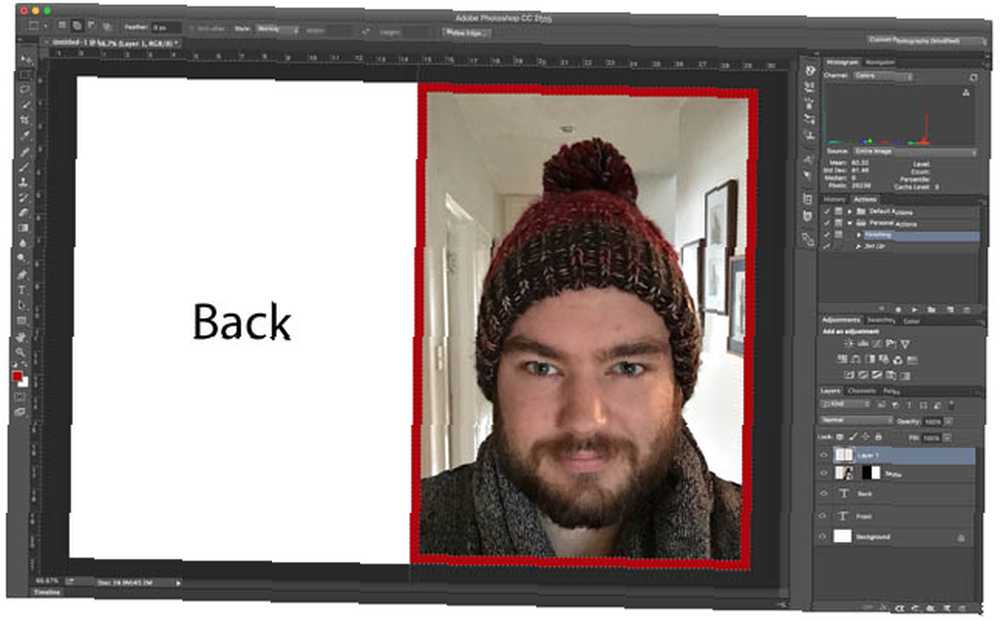
Četvrti korak: Dodavanje teksta
Vaša bi božićna čestitka trebala početi dobivati oblik. Sljedeće je vrijeme za dodavanje poruke na prednjoj strani kartice. Koristiti Unesite alat koje možete odabrati pritiskom na T ključ.
Dodajte svoju poruku. Upravo sam išao sa “Sretan Božić”.
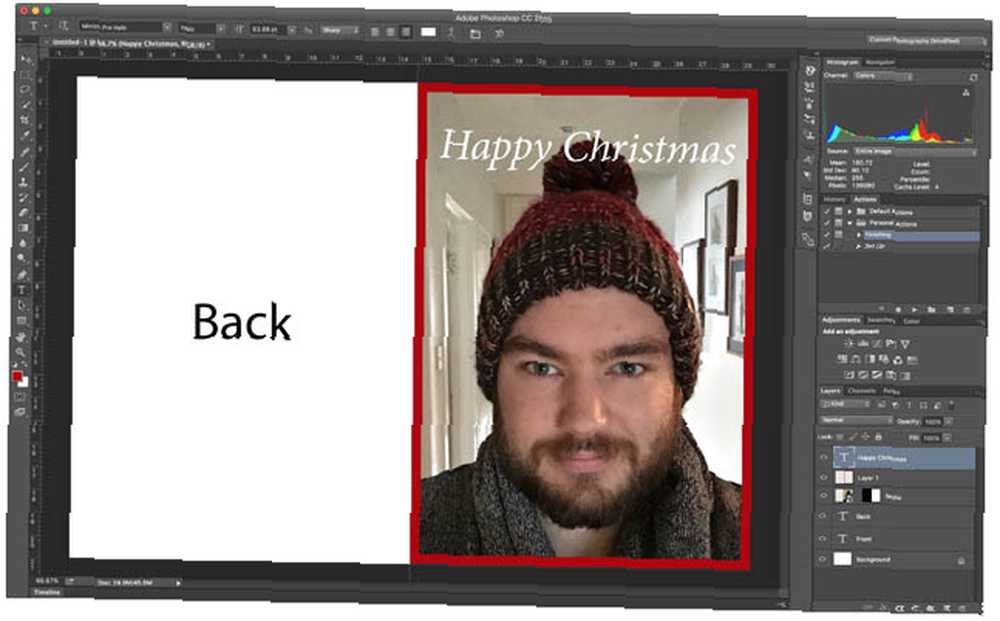
Za pozicioniranje na mjesto gdje želite na kartici koristite alat za pomicanje koji možete hvatati pomoću V ključ.
Peti korak: Dodavanje pahuljica
Za kraj prednje čestitke želim dodati malo snježnih pahuljica kako bih zaista donio kući božićnu temu. Koristim ovaj set od Brusheezy korisnika hawksmont.
Ako ih želite koristiti, preuzmite ZIP datoteku, otpakujte je i dvaput kliknite na abr datoteku kako biste ih učitali u Photoshop.
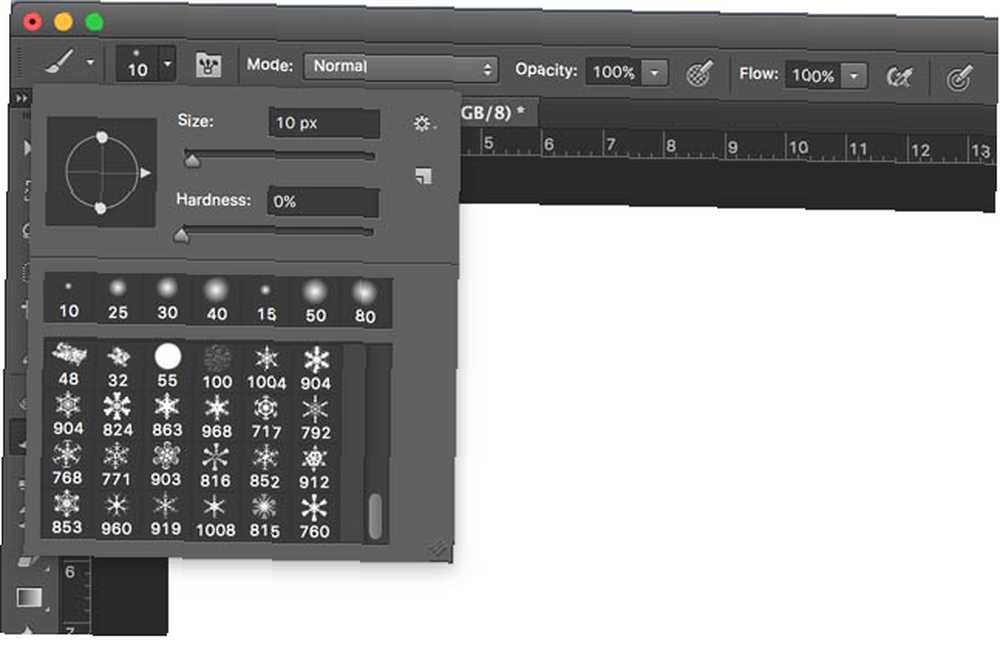
tisak B za odabir četke, a zatim na ploči s unaprijed postavljenim četkicama odaberite jednu od nedavno dodanih pahuljica. Dodajte novi sloj, a zatim kliknite bilo gdje na slici da biste ih dodali. Pazite da ne obojite važne detalje!
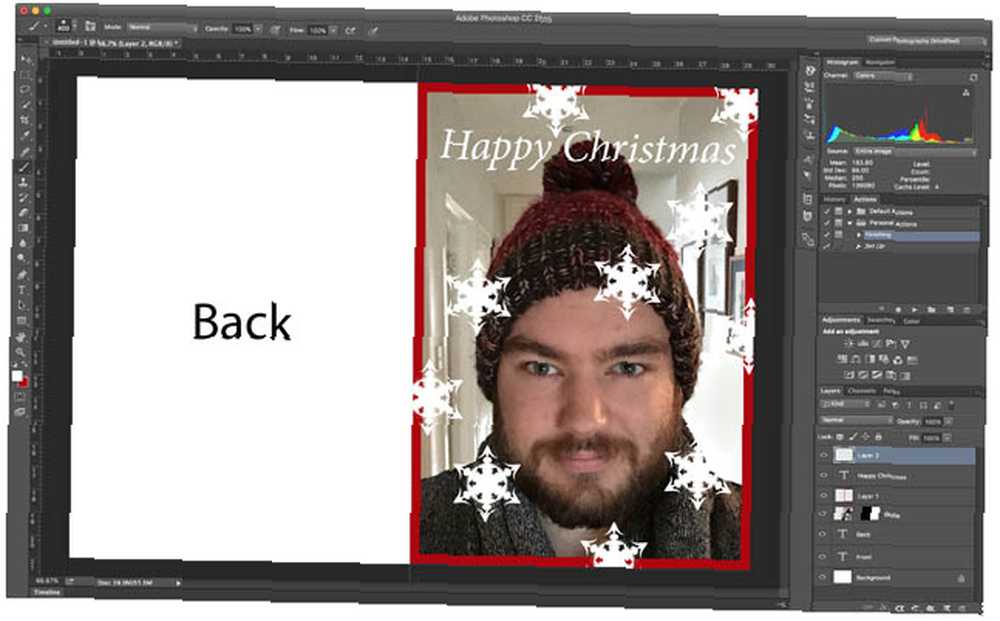
To je prednja strana moje karte, ali možete se igrati okolo i koliko god želite.
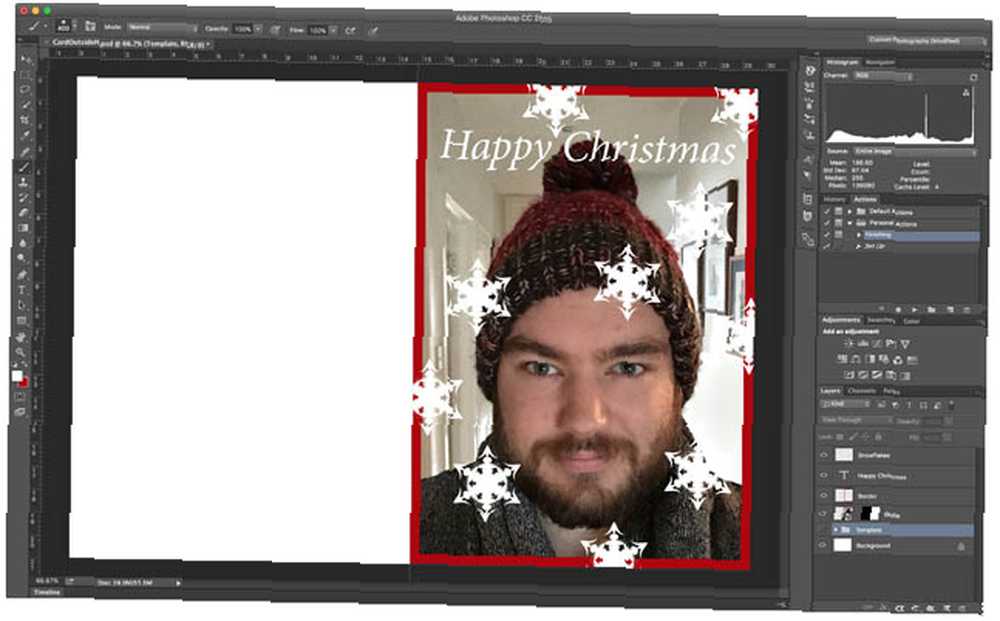
Korak šesti: Dovršavanje kartice
Ako stvarate Hallmark karticu u stilu, poruku trebate dodati i iznutra.
Otvorite unutarnji predložak kartice koji koristite i istim tehnikama dodajte sve što želite.
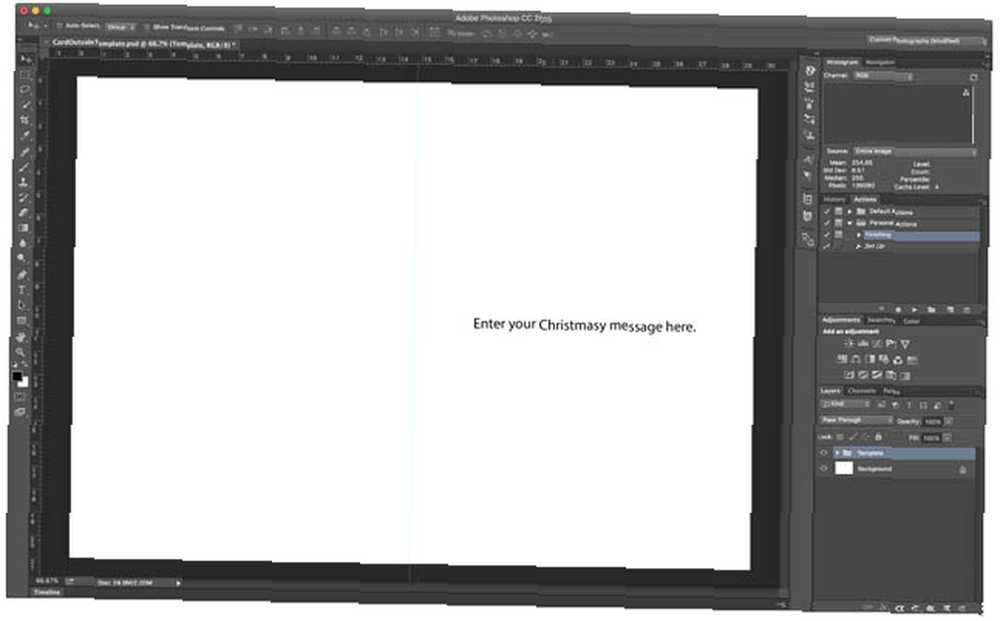
Također biste trebali očistiti sve preostale elemente predloška. Ako koristite dobro dizajniran predložak, trebali bi biti u jednoj grupi i lako ih je izbrisati odjednom. Ako ne, morat ćete ih izbrisati jednu po jednu.
Kada je kartica spremna, vrijeme je da je otisnete. Ako ste koristili predloške, spremite svoj posao i pošaljite ga pisačima, oni će znati što učiniti. Ako ste napravili karticu koju možete ispisati s kioska za fotografije, spremite svoj rad kao JPG pune rezolucije i stavite ga na memorijski stick. Sada će se ispisati kao i svaka druga fotografija.
Završavati
Izrada vlastite božićne čestitke vrlo je zabavna. Odličan je način da prijateljima i obitelji pošaljete personaliziranu poruku o odmoru. Nije važno stavite li obiteljsku fotografiju, sliku svog psa ili samo smiješnu poruku na prednju stranu, oni će znati da je to od vas. Možete čak razmisliti o kupnji ružnog božićnog džempera koji će se nositi za foto karticu. To će ga učiniti vrlo blesavim i osobnim.
A ako želite sami napraviti više blagdanskih predmeta, pogledajte ove domaće božićne ukrase 10 božićnih ukrasa koje možete napraviti od recikliranih materijala 10 božićnih ukrasa koje možete napraviti od recikliranih materijala Zaboravite kupnju novih ukrasa ovog Božića. Napravite svoje! Recikliranim materijalima možete uštedjeti novac i okoliš. .











